오늘은 아직도 일부만 쓰고 있는 숨겨진 카톡 기능 두 가지를 알아보려고 합니다. 첫 번째 보통 전화번호를 새로 저장하면 이렇게 카카오 카톡에 친구 추가가 자동으로 되는데요. 이게 편리하긴 한데 업무상으로만 아는 사람이라서 굳이 카톡까지 하고 싶지 않고 번호만 저장하고 싶을 아니면 택배가 자주 오니까 이렇게 기사님 번호는 저장해 두고 카톡은 안 뜨게 하고 싶을 때 쓰는 방법을 정리합니다.
카톡 차단 방법과 카카오톡 차단했는지 확인하는 방법은 기존에 프로필 비공개로 예전에 카카오톡 차단 확인을 많이 했었는데 이 방법은 현재 통하지 않게 되었습니다. 이유는 멀티프로필이 추가되면서 기본 프로필을 꾸미지 않는 사용자가 많아져 상대방에게 프로필 사진, 배경, 상태 메시지는 그대로 노출하고 메시지만 전달되지 않도록 차단 기능이 확장되었기 때문입니다.
카톡의 편리한 기능 관련 관련글 더보기
- 카카오톡으로 카카오뱅크 주택담보대출 쉽게 받는 방법 (금리, 제출서류, 한도조회, 대상 기준, 신청절차 )
- 카카오톡으로 고용량(300메가) 동영상 압축후 메일 보내는 방법
- 카톡 숨은 기능 (송금, 더치페이, 단톡방정렬 및 이름 변경, 멀티 프로필, 오픈 채팅방, 아파트 모임통장, 즐겨찾기)
상대방 카톡차단하는 방법, 카톡 차단 해제하는 방법
전화번호 저장할때 번호 앞 #+전화번호 저장하기
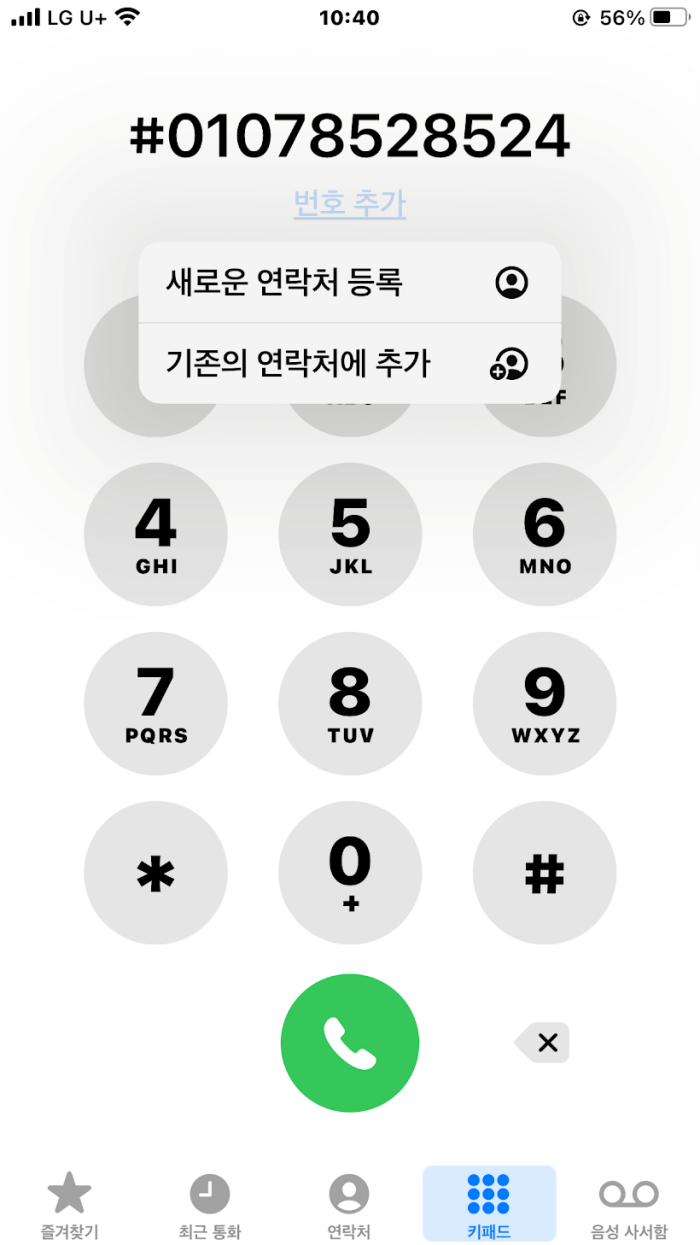
전화번호를 처음 저장할 때 이름 앞에 샵 # 버튼 하나만 넣어주면 되는데요. 이렇게 하고 저장하면 지금처럼 설정에 자동 친구 추가 기능이 켜져 있어도 친구로 뜨지 않습니다. 제가 이걸 너무 늦게 알아서 카톡 친구가 벌써 1만 명이 넘었습니다.
전화번호에서 발신자 차단하기->카톡에서 숨김 또는 차단하기
제 경우는 카톡을 차단했는데 전화나 문자로 또 연락하는 경우가 있어서 아예 싹을 잘라버리기 위해서 먼저 진행하는 방법입니다.
전화번호부에서 발신자 차단하기 : 전화부분에 들어가서 해당 연락처를 차단시켜주면 되는데요 연락처-> 정보 항목 속성(차단할 번호 우측 i라는 부분) -> 발신자 차단 순서로 진행하며 됩니다.
카톡에서 차단 숨김하기, 차단 해제 방법
전화기에서 차단을 했으면 이제 카톡에서도 한번 진행을 합니다. 스마트폰 전화번호에서의 과정을 끝냈다면 카톡에서도 차단이나 숨김을 하면 됩니다.
보통 전화번호를 저장을 하게 되면 조금 있다가 카톡 친구 동기화가 이루어지면서 친구로 뜨게 되거나 나를 저장한 사람에게 카톡으로 메시지가 오게 되면 친구로 등록할 것인지 등이 뜨는데요 먼저 내가 저장한 번호인 경우나 내가 무의식적으로 메시지가 와서 친구로 저장한 경우는 메시지가 오지 않게 숨김 또는 차단을 하면 됩니다.
카톡에서 숨김이나 차단하는 방법은 간단합니다.
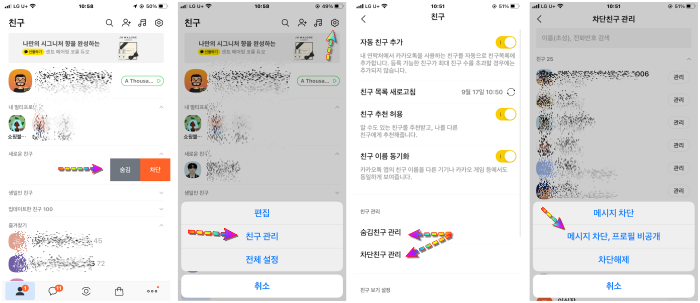
해당 친구를 누르지 말고 왼쪽으로 밀어서 차단,숨김중에서 선택을 하면 됩니다.
또한 차단이나 숨김을 한 경우 해제하는 방법도 간단합니다. 톱니 바뀌 모양을 전체 설정을 바꾸는 곳인데요 우측 상단 톱니 바퀴를 누르면 편집, 친구 관리, 전체 설정 화면이 나옵니다. 이 중에서 친구 관리-> 차단 단친 구 관리-> 메시지 차단, 프로필 비공개 설정을 하게 되면 완료가 됩니다.
갤럭시 같은 안드로이드 폰의 경우 차단할 대상을 한번 눌러주면 위 아이폰 처럼 세부 메뉴에 나타나는 것을 알 수 있는데요 편리하게 차단 숨김 관리를 하면 됩니다.
카톡 상대방이 나를 차단했는지 확인하는 방법
다음은 상대방이 나를 차단했는지 바로 확인하는 방법인데요. 사실 카카오톡에서는 공식적으로 이렇게 차단 여부는 상대방이 알 수 없다고 하고 있습니다.
근데 이걸 한 번 해보는 쉬운 방법이 있어요. 일단 먼저 카톡 차단이 두 가지 지 종류가 있다는 걸 알아야 됩니다.
대부분 잘 모르는 부분이 이건데요. 보통은 차단할 때 이렇게 상대방 이름을 누르고 있다가 맨 밑에 차단 버튼을 누르며 차단이 된다고 생각을 하는데요 이 상태로는 내가 메시지만 받지 못할 뿐이고 상대방 카톡에서는 내 사진이랑 배 경하면 심지어 상태 메시지까지 볼 수가 있습니다.
그래서 진짜 제대로 차단해서 관계를 아예 끊고 싶을 때는 이렇게 해야 합니다.
여기 우측 상단위쪽 톱니 모양 설정 버튼을 눌러서 친구 관리에 들어가서 보면 화면에 차단 친구 관리가 있는데, 여기에 내가 차단한 사람들이 쭉 나오게 되죠. 이름 오른쪽에 관리를 누르면 메시지만 차단할 건지 아니면 프로필까지 비공개로 완전한 차단을 할 건지 선택할 수 있습니다. 이게 무슨 차이냐면 프로필까지 비공개로 차단할 경우에 차단당한 사람이 내 프로필을 눌러도 프사나 배경화면 상태 메시지가 아무것도 안 뜨는 상태가 된다는 건데요.
그래서 갑자기 내 친구 목록에서 어떤 사람이 이렇게 아무것도 없는 화면이라면 내가 차단당했다고 보면 됩니다. 근데 귀찮아서 사진 같은 거 안 해놓은 사람도 있는데, 그거랑 헷갈릴 수 있지 않아요.
네 좋은 질문입니다. 완전히 차단당한 화면이고 오른쪽은 그냥 귀찮아서 아무것도 설정을 안 해놓은 사람인데요. 혹시 눈치채셨나요? 네 여기 위쪽을 보면 현금 버튼 모양이 없는 거 보이실 겁니다.
내가 차단한 사람이 마음대로 나한테 돈을 보내지 못하도록 버튼 자체가 없는 건데요. 이렇게 아무것도 없는 화면에 송금 버튼까지 없다면 새벽에 아무리 자냐고 카톡 해봤자 소용없으니 그냥 포기하시기 바랍니다.
단체 카톡방 초대 : 100% 확인 가능
현시점에서 유일한 카톡 차단 확인 방법이다.
만약 그 친구가 나를 차단했다면 단톡방을 생성한 뒤 메시지를 보내면 방에 그 친구만 없어진다. 나를 차단하지 않았다면 단톡방에 초대돼서 뻘쭘한 상황이 연출될 수 있다만 확실히 알아보고 싶다면 그냥 이 방법을 쓰자.
방식 자체는 실제 지인을 이용해서 3인 이상 단체방을 활용하는 방법인데요 다른 점은 유령 친구가 아닌 여러분과 나를 차단했을 것 같은 친구를 동시에 알고 어느 정도 친밀한 관계에 있는 제 3자 친구 도움을 얻어서 하는 방법입니다.
친구와 제 3자 친구를 동시에 초대해 단체방을 하나 만들고 나서 안부나 모바일 게임 초대 또는 재밌는 사진 등으로 자연스러운 메시지를 채팅창에 메시지를 입력하게 되면 상대방이 나를 차단하지 않았으면 두 명이 메시지를 확인하지 않았음을 의미하는 숫자 2가 메시지 옆에 출력이 됩니다.
하지만 차단 당했으면 숫자 1이 출력되고 단체방 참여 인원 리스트에서 해당 친구가 빠져있는 것을 확인할 수 있을 것입니다. 기분이 아주 묘할 텐데요 이런 경우 100% 확률로 내 친구가 나를 차단한 것이 됩니다. 눈치 채지 못하게 잘해 보시기 바랍니다.
카톡 상대방이 나를 차단했는지 이제 통하지 않는 방법
1. 프로필 비공개(초기화) 여부 확인 : 현재 안됨
카톡 차단 확인으로 가장 많이 사용됐던 프로필 비공개는 더 이상 유효하지 않다고합니다. 이유는 멀티 프로필 기능이 추가되면서 기본 프로필을 아예 꾸미지 않는 사용자가 많아졌고 상대방에게 프로필 사진, 배경, 상태 메시지는 그대로 노출하고 메시지만 전달되지 않게 차단 기능이 확장되었기 때문입니다.
2. 송금 아이콘 출력 여부 확인 : 현재 안됨
차단 당한 상태에서도 상대방 프로필 우측 상단에 아이콘이 출력되고 실제 이체까지 가능하도록 업데이트가 되었습니다.
다만 상대방이 차단한 척 연기하고 있는지를 확인하는 방법 중 하나인 카카오톡 선물하기와 비슷하게 일정 금액을 입금해 상대방이 무의식적으로 확인, 숫자 1이 사라지는지 테스트해 보는 게 아니라면 더 이상 의미가 없다. 끝까지 확인을 안 하면 송금 취소를 통해 언제든 회수할 수 있다.
3. 서드파티 앱 사용하기 : 절대 안 됨
현재 구글 Play 스토어에 카톡 차단 확인을 대신해 주는 모바일 앱이 하나 등록되어 있다. iOS는 미지원인데요 유령 친구를 활용해 상대방을 단체방에 초대해 확인하는 방식이었는데요 카카오톡 앱과 안드로이드 OS가 계속 업데이트되면서 현재 정상적으로 동작하지 않는다고 합니다.
잘못해서 해당 앱 사용 시 카톡 60일 정지까지 당할 수 있으니 조심을 해야 돼서 참고하시기 바랍니다.
지금까지 과거에 통했지만, 지금은 되지 않는 카톡 차단 확인하는 방법에 대해 알아봤는데요 Kakao 측에서 속 시원하게 차단 여부를 알려주면 좋겠지만, 개인 프라이버시와 관련돼서 공식화하기 어려워 보입니다. 카톡은 블로그도 글 신고당하면 삭제를 하는 이유가 바로 그런 이유로 보입니다.
이상으로 카톡 차단 및 차단 해제 방법, 카톡 차단했는지 확인하는 방법 등에 대해 마치도록 하겠습니다.